文章详情页
钉钉app分享文件到微信的方法
浏览:289日期:2023-08-23 11:51:11
钉钉app这款软件是一款功能非常实用的办公辅助工具,可以帮助用户方便快速的处理一些工作中的事情,相信有很多用户在使用的过程中都会经常需要用到分享文件给好友的情况,在分享文件之后还会需要分享到其他的第三方应用中,就比如有的用户需要将文件分享给微信好友,但是不知道在钉钉app中要如何操作分享,那么在接下来的教程中小编就跟大家分享一下具体的操作方法吧,感兴趣的朋友不妨一起来看看小编分享的这篇方法教程,希望这篇教程能够帮助到大家。
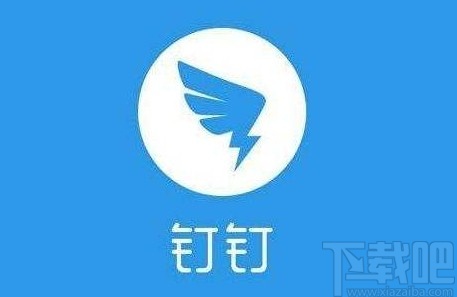
1.首先我们需要先打开钉钉,找到自己想要分享到微信的文件之后点击打开它,如下图中所示。
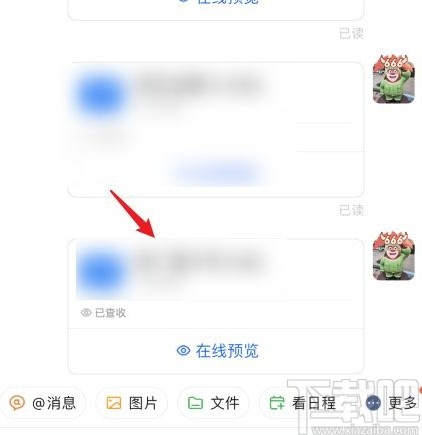
2.打开这个目标文件之后,在界面的右上角可以看到有一个三点按钮,点击之后可以打开一个操作菜单。
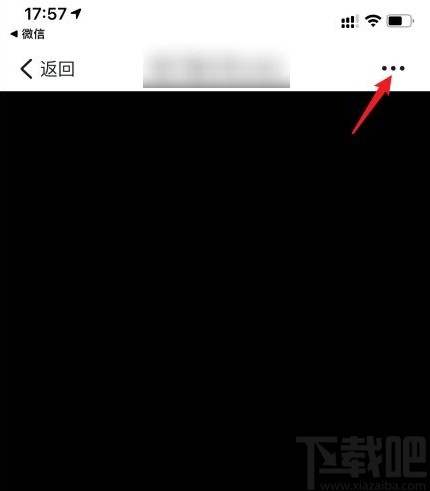
3.打开操作菜单界面之后在其中找到获取分享链接这个选项,找到之后可以点击准备生成分享链接,如下图中所示。
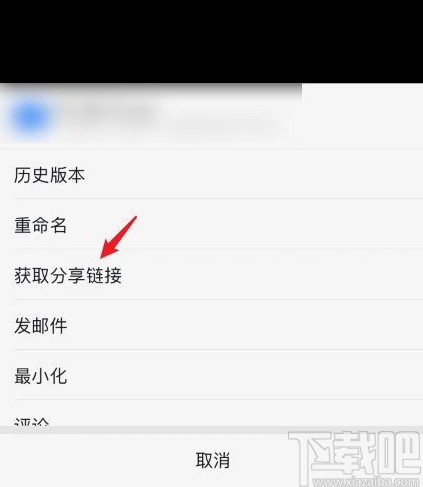
4.点击进入到生成分享链接的界面之后设置好链接的有效期,然后点击生成链接这个按钮。
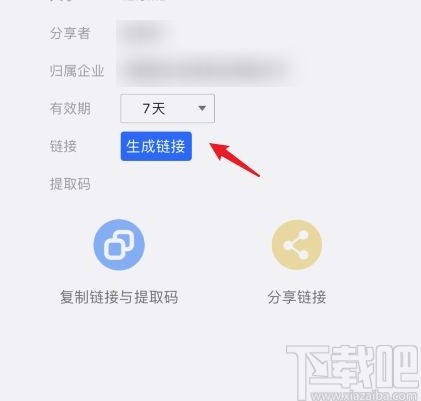
5.点击生成链接之后点击其中的分享链接按钮,如下图中所示,找到之后直接点击它准备分享文件链接。
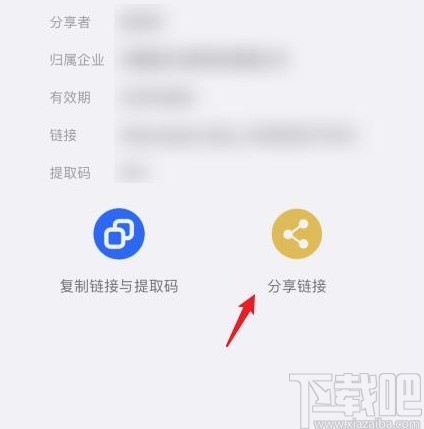
6.点击之后在手机界面下方会出现一个分享菜单,在其中找到微信应用图标,点击之后即可跳转到微信中选择想要分享的好友,直接点击分享给他即可。
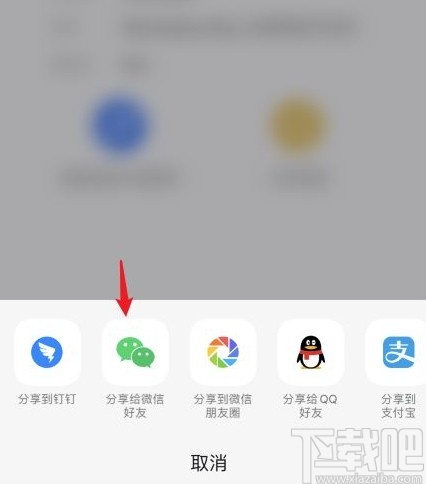
以上就是小编今天跟大家分享的使用钉钉app的时候分享文件到微信的具体操作方法,感兴趣的朋友不妨试一试这个方法,希望这篇方法教程能够帮助到大家。
相关文章:
排行榜

 网公网安备
网公网安备